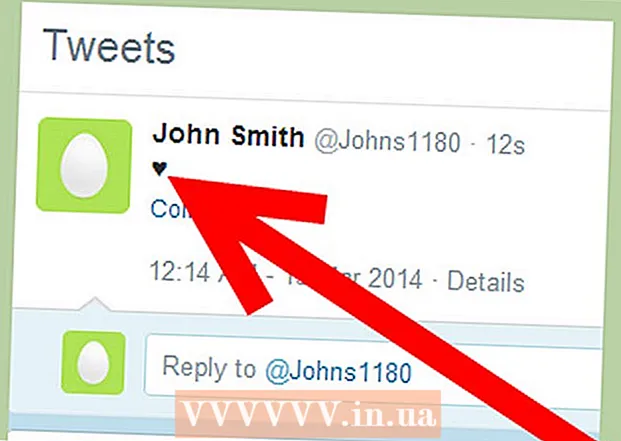Autor:
Monica Porter
Loomise Kuupäev:
21 Märts 2021
Värskenduse Kuupäev:
22 Juunis 2024
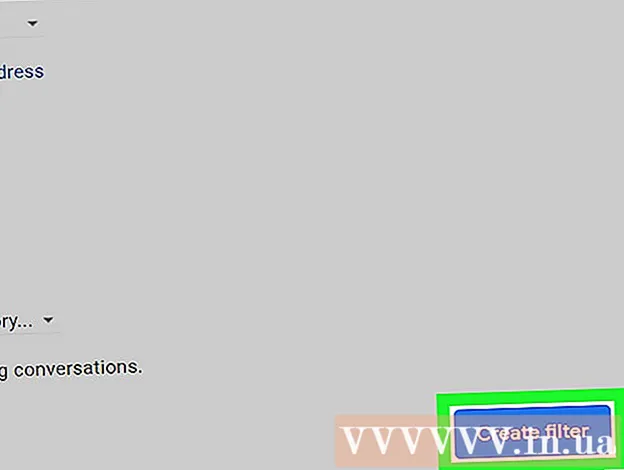
Sisu
Sellest artiklist saate teada, kuidas Gmailis postkasti otsingumeetodeid kasutades e-kirju saatja järgi sortida. Pange tähele, et need on ainult alternatiivid; Gmail ei luba teil kogu postkasti saatja järgi korraldada. Siiski leiate viisi, kuidas kõiki e-kirju vaadata saatja järgi.
Sammud
1. meetod 2-st: vaadake kõiki ühe saatja e-kirju
postkasti kohal otsingumootorist paremal. Ekraanil kuvatakse valikukast.
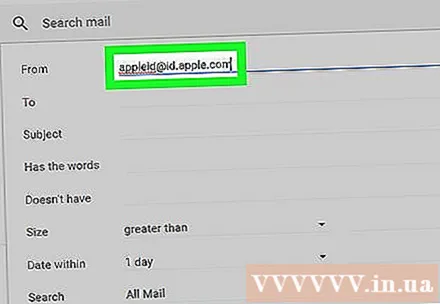
Sisesta oma emaili aadress. Sisestage valikukasti ülaosas olevale väljale "Alates" selle inimese e-posti aadress, kellelt soovite e-kirja filtreerida.- Tippimise ajal näete välja "Alates" all olevas menüüs kuvatud vastavate e-posti aadressidega loendit. Võite klõpsata soovitud nimel, et lisada see väljale "Alates".
- Samuti võite sisestada inimese nime, nii et tema e-posti aadress kuvatakse rippmenüüs.
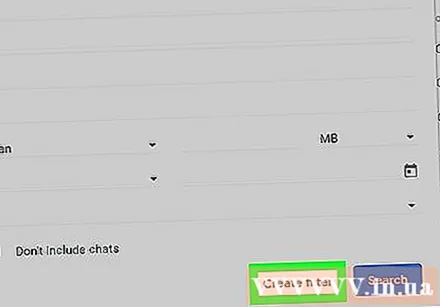
Klõpsake nuppu Loo filter Uue akna avamiseks valikukasti paremas alanurgas (Loo filter).
Märkige akna keskel ruut "Rakenda silt".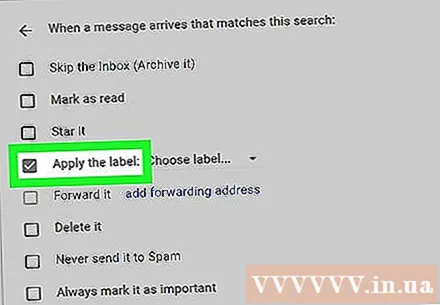

Klõpsake lahtrit Valige silt ... (Vali silt) valiku loendi avamiseks hallist pealkirjast "Sildi rakendamine" paremal.
Klõpsake nuppu Uus silt ... (Uus silt) rippmenüü ülaosas avaneb teine aken.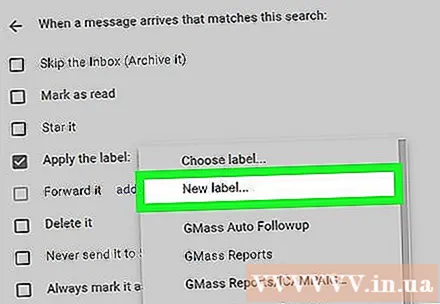

Sisestage kontakti nimi. Sisestage akna ülaosas olevale väljale "Palun sisestage uus sildi nimi" selle inimese nimi, kellelt soovite e-kirja filtreerida.
Klõpsake nuppu Loo (Loo) akna allosas uue kausta loomiseks saatja nimega.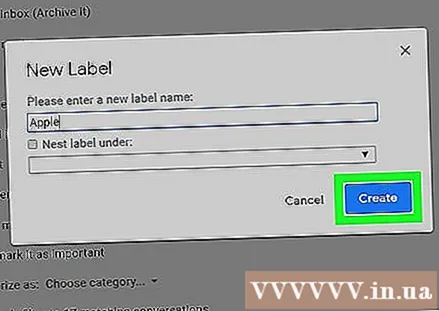
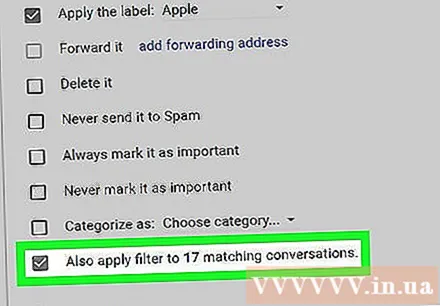
Märkige akna paremas alanurgas ruut „Rakenda ka filtrit vastavatele vestlustele”. See tagab, et selle saatja vanad meilid paigutatakse vastloodud kausta.
Kui soovite, märkige ruut "Jäta postkast vahele (arhiivige see)". Selle valiku korral ei kuvata e-posti aadressi postkastis, kuid saate meilisõnumit eraldi vaadata, klõpsates oma sildi nimel.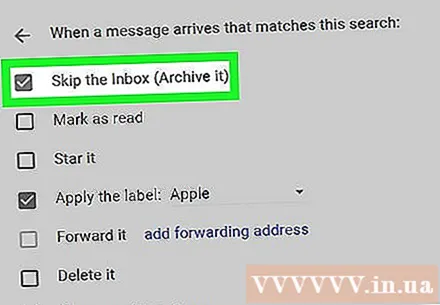
- Jaotises näete endiselt e-posti aadressi Kõik kirjad (Kõik kirjad).
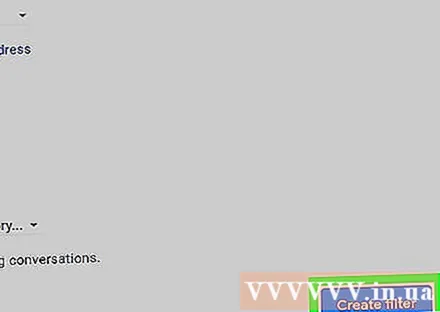
Klõpsake nuppu Loo filter (Loo filter). See lisab vanad meilid inimeselt, kes need valis, koos tulevaste meilidega kaustas (või "sildis") oma nimega.- Sildid leiate postkasti valiku vasakust veerust, kuid peate võib-olla valima selle ala ja / või klõpsama Veel (Lisa) veeru all sildi nägemiseks.
Nõuanne
- Filtreid ja silte saab mitmel viisil kasutada ebavajalike meilide prügikasti viimiseks.
Hoiatus
- Pole ametlikku viisi, kuidas korraldada oma e-kirju saatjarühma järgi, ilma et peaksite silte looma.